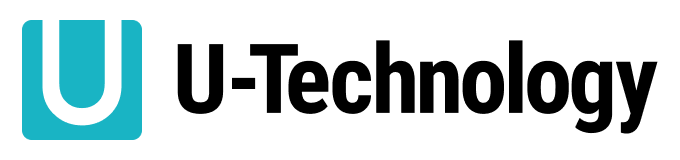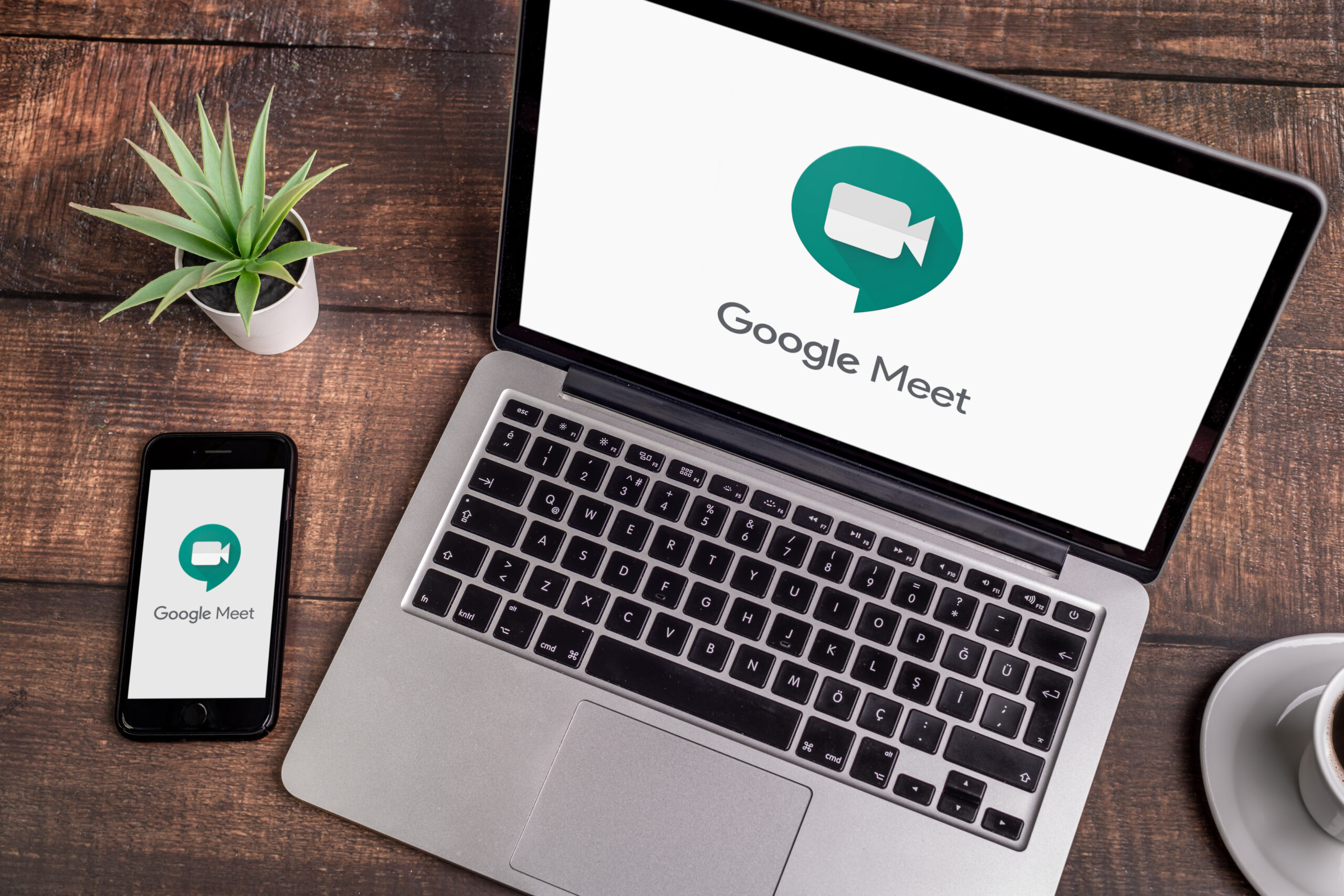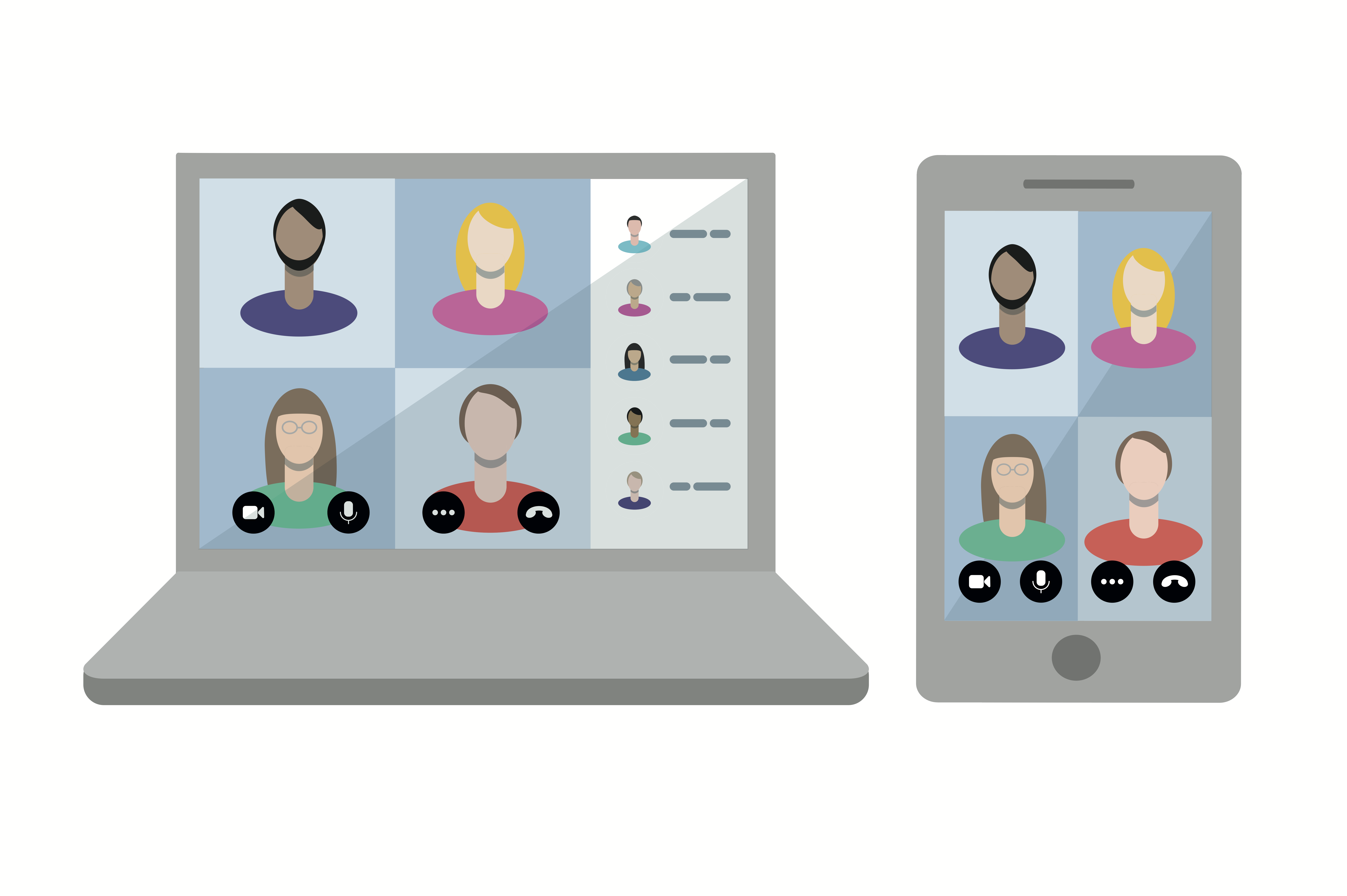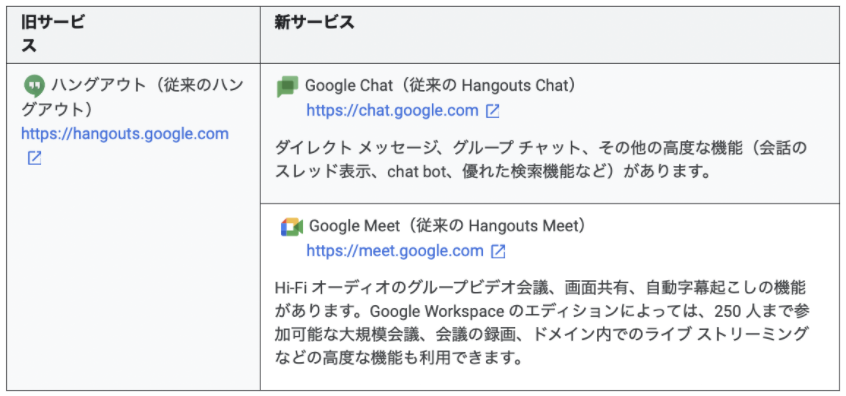
Google meetは、Googleハングアウトの後継にあたるビデオ会議システムです。ビデオ会議システムには、「Skype」や「Zoom」などもありますが、本記事ではgoogle meetとはどういうものか、GoogleハングアウトやSkype・Zoomとの違いについて、分かりやすく解説します。
Google meetの導入方法も説明するので、ぜひ参考にしてください。
google meet とは
Googleハングアウトの後継であるGoogle meetとは、Googleが提供するビデオ会議に用いるアプリケーションです。
2020年5月以降、Googleアカウントを所有するユーザーはすべて、google meetを利用することができるようになりましたが、一般のGoogleサービスの利用者は最大100人が参加できる会議を1時間のみ、無料で利用することができるのに対し、有料のG Suiteへ登録すれば、より多くの人数・時間で会議をすることができます。
Google meetは、ビデオ会議はもちろん、グループチャットや音声通話・画像ならびに動画の共有も可能。インターネット環境があれば居住地に関係なく会議やWebセミナーが開催できるため、コロナ禍でリモートワークが進む今、多くの人に活用されています。
google meetとGoogle ハングアウト違い
Google meetとGoogle ハングアウトの大きな違いは、参加人数と使用目的です。Google meetは無料でも最大100人まで利用できると先述しましたが、Google ハングアウトは利用できる最大人数は25人。
また、Google meetは録画やダイアルイン・ライブストリーミングが可能ですが、Google ハングアウトは録画やダイアルイン・ライブストリーミングは不可能であることから、Google ハングアウトはビジネスでの使用に向かず、プライベート向きとされていました。その一方、無料版のGoogle meetは60分間しか接続でき無いのに対して、Google ハングアウトの接続時間は無制限。
長時間つなぎたい、という場合にはGoogle meetは不向きとなっています。
google meetの導入方法
Google meetで開催される会議への参加方法は、下記の3パターンになります。ここでは、それぞれの方法を確認しましょう。
Google Meetから参加
Google Meetから参加する方法として、「ミーティングを開始」もしくは「ミーティングコードを入力」する方法とがあります。ミーティングを開始するには、まず、Webブラウザ上でGoogle Meetにアクセス。そして、リストにスケジュールされている会議、または「ミーティングに参加または開始」を選択します。
リストにある会議を選んだ場合は、「今すぐ参加」をクリックしてください。「ミーティングに参加または開始」を選んだ場合は、会議コードもしくはニックネームを記入します。
会議コードはホストから送付されたURLリンクの末尾にある文字列のこと。会議のニックネームの利用はG Suiteのユーザーのみ可能なので、無料版では選択できません。
新規の会議を新しいコードで始めたい時は、会議コードを入力しないで次に進みます。最後に、まず「続行」、続いて「今すぐ参加」をクリックしましょう。
Googleカレンダーから
Googleカレンダーから参加する場合、
①ホストがGoogleカレンダーに会議の予定を追加
②「ゲストを追加」を選んで、ゲストの名前またはメールアドレスを記入
③入力内容を確認したら「保存」をクリック
④メンバーが会議に参加できるよう、「送信」して通知
という流れで会議を設定することができます。
カレンダーに入力することで、スケジュール管理もしやすい方法であるといえるでしょう。
Gmailから
Google Meetは、Gmailからも会議を設定することができます。G Suiteメンバーと無料Gmailメンバーとで方法が異なるため、それぞれの方法について、分かりやすく紹介します。
G Suiteメンバーの場合
①画面左下にある「Meet」から『新しい会議』アイコンをクリック
②会議の招待状をメールで送信するため、「招待状を送信」を選択
③メールに表記されている「今すぐ参加」をクリックすることで、会議に参加可能。
会議の終了時は、『通話を終了』アイコンで通話を終えることができます。
無料のGmailメンバーの場合
①『会議を開始』アイコンをクリックして別ウィンドウで会議が開いたら、「今すぐ参加」をクリック
②会議の詳細が表示された後、他のユーザーを下記のいずれかの方法で追加
・「参加に必要な情報をコピー」をクリックして、リンクを参加者に送付
・「ユーザーを追加」をクリックすると、「招待状を送信」から参加者のメールアドレス宛てに招待状を送付
・「ユーザーを追加」のクリック後に「通話」を選び、電話番号の入力をすることで電話での参加者の招待が可能
通話の終了時は『通話を終了』アイコンで会議を終えることができます。
他のビデオ会議システムとの違い
ビデオ会議システムで有名なものに「Skype」や「Zoom」がありますが、ここからは「Skype」と「Zoom」、それぞれのツールについて解説していきます。
Skype
SkypeはMicrosoft社が提供するツールです。Google Meetと同じく、世界中で利用されているビデオ会議システムであり、無料版と有料版とがあります。
Skypeの無料版の場合、Web会議に参加できる人数は最大50人まで、そして、通話は最大25人までとなっています。一方、有料版のSkype for Businessを利用すると、最大250人がWeb会議に参加可能。
知名度が高く、格安で海外の固定電話や携帯電話と通話ができる点が魅力です。
Zoom
Zoomは、Google meetやSkypeと異なり、利用する際にアカウントが不要のツールです。会議のホストが送付したリンクから会議に参加することができます。
ホワイトボードに自由に書き込みができる「ホワイトボード機能」や、グループに別れて会議ができる「ブレークアウトルーム機能」などがあります。3人以上でZoomを利用する場合は、1回あたり40分までと制限がありますが、1対1で通話する際は利用時間は無制限。
Zoomではバーチャル背景の利用も可能なので、プライバシーを保護したい方にもおすすめです。
まとめ
本記事ではgoogle meetについて解説しましたが、いかがでしたでしょうか。
Google meetはGoogleアカウントを持っていれば誰でも使用することが可能。
コロナ禍の影響でリモートワークも増えている今、ぜひ活用してみてください。